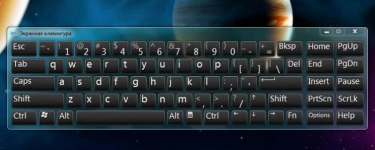
Elektronikus képernyő billentyűzet: Hívás, Használja a Prediktív szövegfunkciót, hol van az Enter billentyű? Hogyan kell használni az elektronikus képernyő billentyűzetét?
A cikk megmondja, hogy mi a képernyő billentyűzet és hogyan kell használni.
Navigáció
Az elektronikus (képernyőn, virtuális) billentyűzetet speciálisan programnak nevezik, hogy a kívánt pillanatban helyettesíti a szokásos fizikai billentyűzet panelt. Az elektronikus billentyűzet használatával a szöveget az egérrel írja be, ha meg kell nyomnia az egérmutatót a megfelelő elektronikus kulcsokhoz.
Sok felhasználó gyakran nem tudja, hogyan kell hívni egy elektronikus billentyűzetet számítógépen vagy laptopon, és élvezheti megfelelően. Igaz, az összes jelzett művelet meglehetősen könnyű, mivel ez a program már beépül a rendszerbe " ablakok- És mindig készen áll a munkára.
A mai cikkben megvitatjuk, hogy miért van szüksége elektronikus billentyűzetre, hogyan kell hívni és használni.
Miért van szüksége elektronikus billentyűzetre?
A hétköznapi felhasználók azt gondolják, hogy van-e fizikai billentyűzet, akkor miért van szüksége virtuálisra? Végtére is, ez nagyon kellemetlen, akkor ténylegesen nyomja meg az egér, hogy minden virtuális kulcs viszont, míg a szokásos billentyűzet segítségével az összes ujját.
Tény, hogy a virtuális billentyűzet hasznos lesz a következő helyzetekben:
- A fogyatékkal élők, például bizonyos hibákkal a kezek területén, mindig szüksége van egy alternatív módon a szöveg beállítására, amely virtuális billentyűzet segítségével lehetséges.
- Vannak olyan esetek, amikor sürgősen szükség van egy fontos dokumentum utolsó bekezdésére, de hirtelen, egy oknál fogva, a fizikai billentyűzet gombjai elkezdenek lógni.
- A fizikai billentyűzet egyszerűen hiányozhat (törött vagy javított)
- A tabletták rajongóit megfosztják a fizikai kulcsok használatának képességéből
- Sok modern vírus teljes mértékben képes olvasni a fizikai billentyűzeten megadott információkat. Így a hackerek ellophatják az összes jelszavát a webhelyek, a közösségi hálózatok és így tovább. Egy elektronikus billentyűzet segítségével az ilyen csalás nem halad át.
Hogyan lehet engedélyezni a képernyőn megjelenő billentyűzetet a "Windows" -ban?
Mivel már említettük, virtuális billentyűzetet használhat a harmadik féltől származó programok telepítéséhez - az operációs rendszer képességeinek használatával " ablakok».
Megtanuljuk, hogyan hívhatunk egy elektronikus billentyűzetet az eszközökön " Windows 7, 8, XP"(Ról ről" Windows 10."Lásd a videót a cikk végén).
"Windows XP"
- Megyünk " Start-Minden program-standard speciális funkció»
- Ezután válassza ki a programot " Képernyőbejárat»
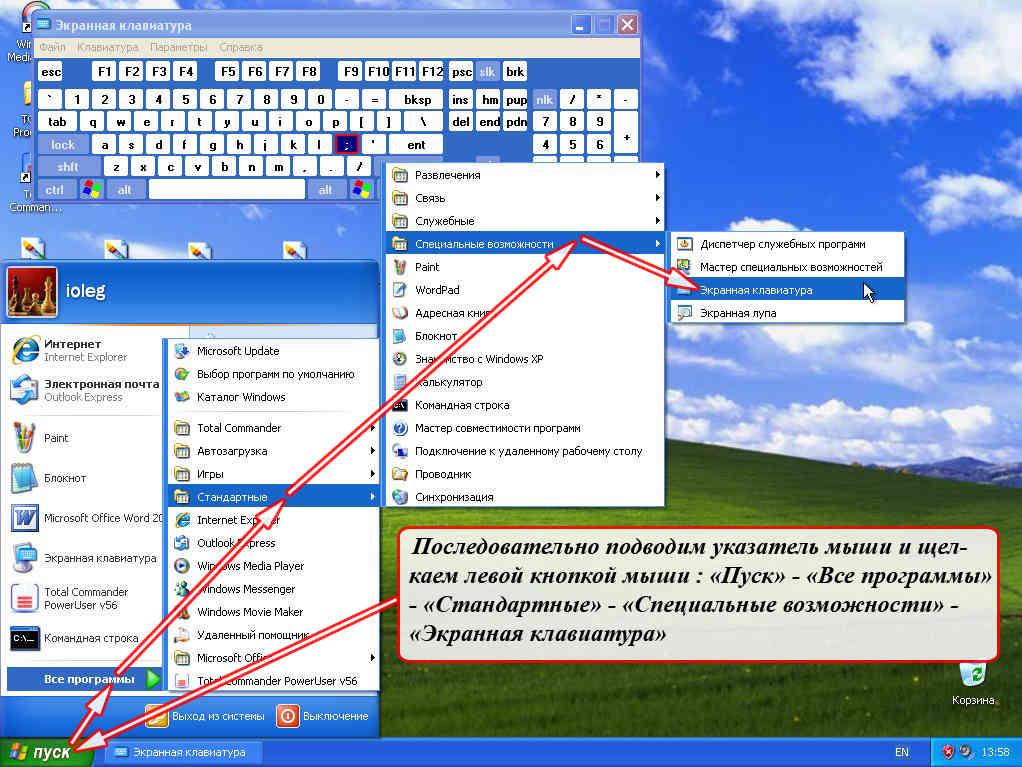
Futtasson egy elektronikus billentyűzetet a "Windows XP" -ben
"Windows 7"
Az elektronikus billentyűzet elindításához " Windows 7.»Számos lehetőség van az ízlésre.
Kapcsolja be a virtuális billentyűzetet " Windows 7."A" Rajt»:
- Nyomja meg " Rajt»
- Következő, menjen az elemre " Minden program»
- Ezután menjen a mappába " Alapértelmezett»
- Következő, menj az almappába " Különleges képességek»
- Ennek eredményeként futtatjuk a képernyőn megjelenő billentyűzetet
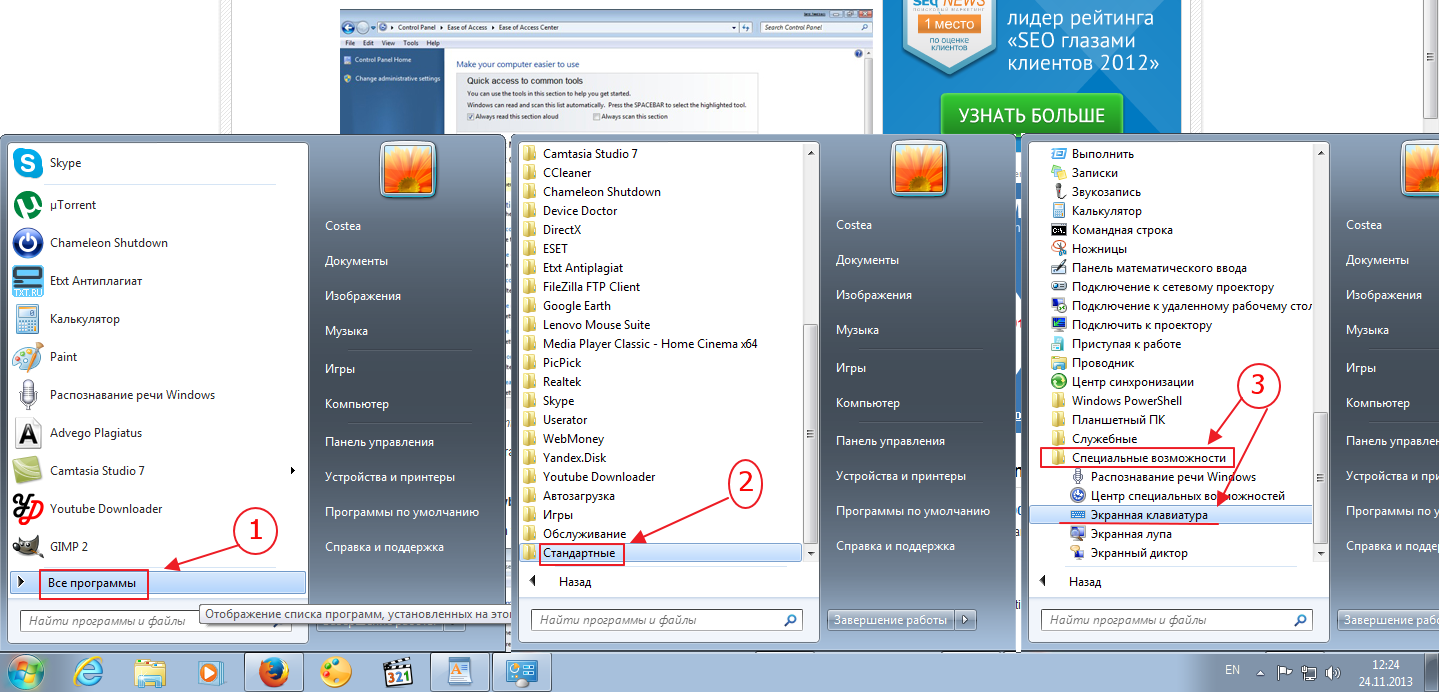
Futtasson egy elektronikus billentyűzetet a "Windows 7" -ben
Kapcsolja be a virtuális billentyűzetet " Windows 7."A" Vezérlőpult»:
- Menj " Vezérlőpult»
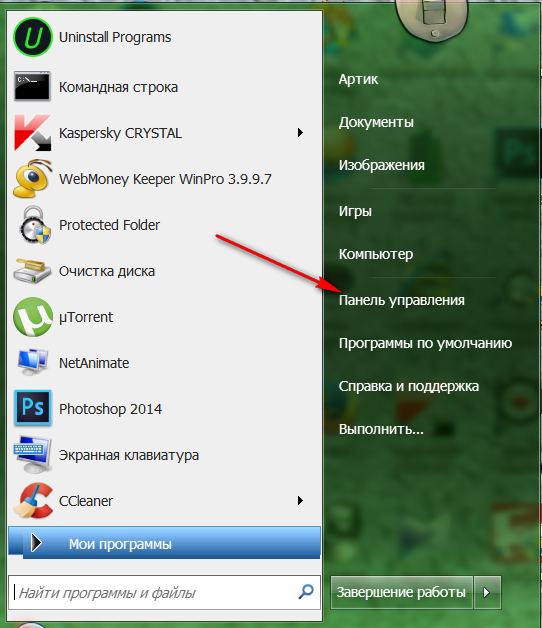
Futtasson egy elektronikus billentyűzetet a "Windows 7" -ben
- Következő, konfigurálja a listát " Kis jelvények"És kattintson a" Központ speciális jellemzők».
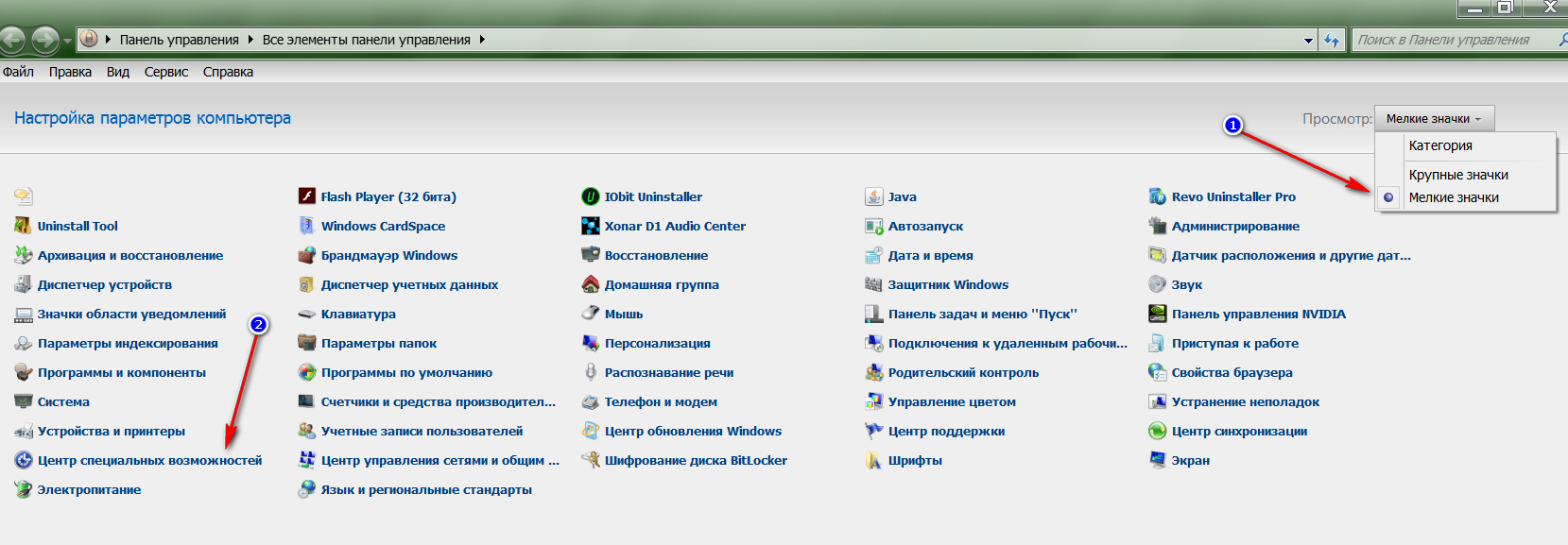
Futtasson egy elektronikus billentyűzetet a "Windows 7" -ben
- Ezt követően egy új ablakban találjuk magunkat, ahol futtathatjuk a virtuális billentyűzetet, amint azt a képernyőkép mutatja.
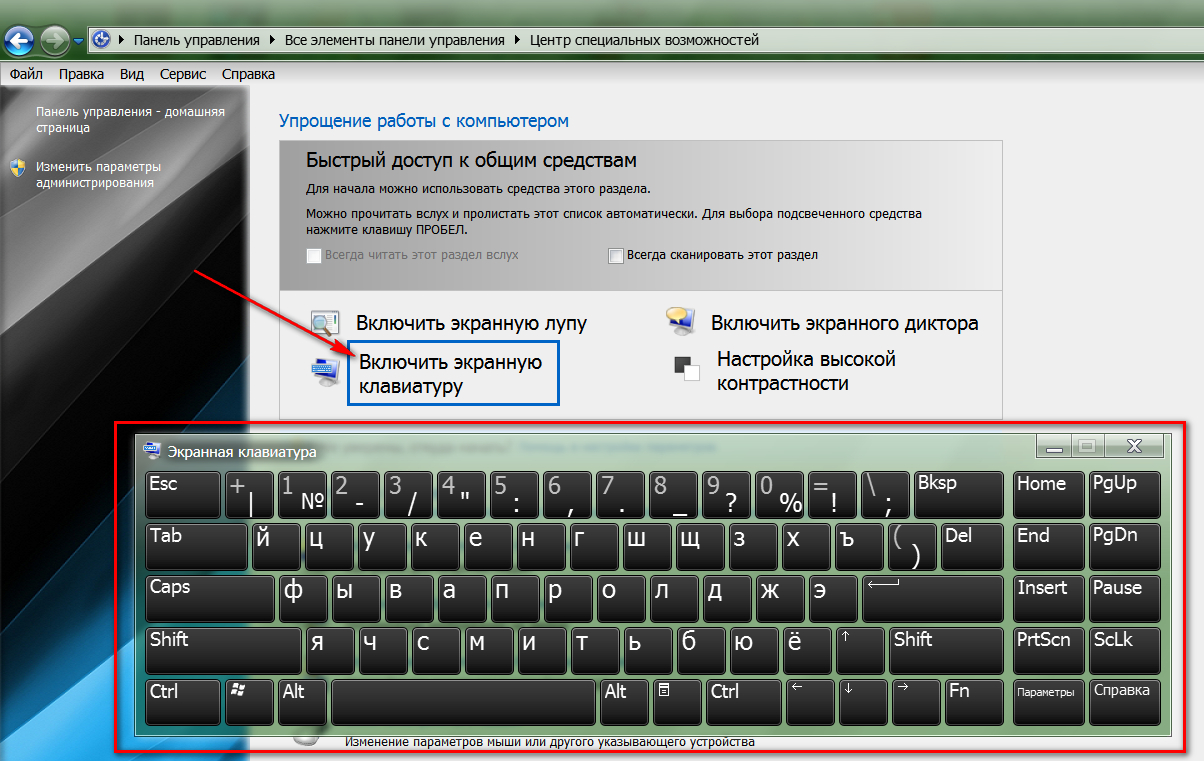
Futtasson egy elektronikus billentyűzetet a "Windows 7" -ben
Kapcsolja be a virtuális billentyűzetet " Windows 7."A parancssoron keresztül:
- Menj " Rajt"És kattintson a" Végez»
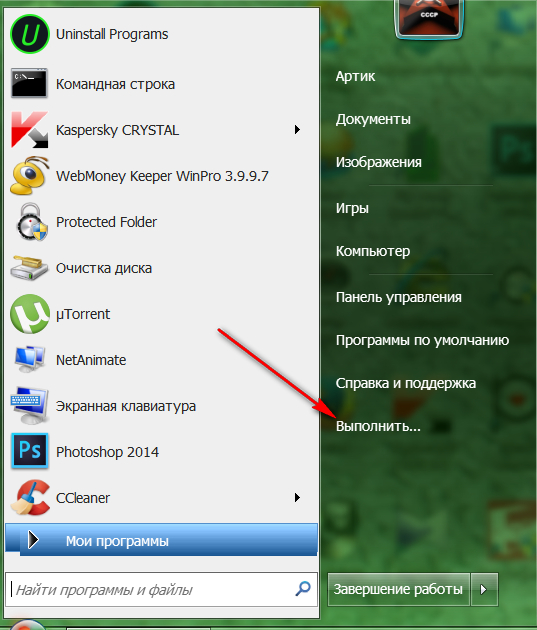
Futtasson egy elektronikus billentyűzetet a "Windows 7" -ben
- A javasolt rendszerablakban beírjuk a parancsot " osk.exe."És kattintson a" rendben»
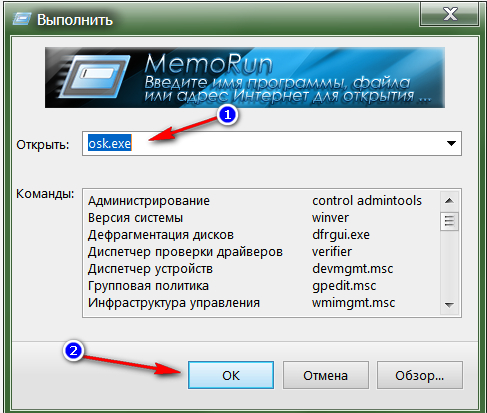
Futtasson egy elektronikus billentyűzetet a "Windows 7" -ben
"Windows 8"
Ismeretes, hogy a rendszer " Windows 8."Néhány eltér a korábbi verzióktól" ablakok"Ezért a következő utasítások ellentétesek azokkal, amelyeket fent tanultunk.
Kapcsolja be a virtuális billentyűzetet " Windows 8."A" Rajt»:
- Menj " Rajt"És a bal alsó részén a kezdőképernyő, kattintson a nyíl irányítására.
- Purp az alkalmazások listáját, menjen jobbra a végéig
- Futtassa a programot " Képernyőbejárat»
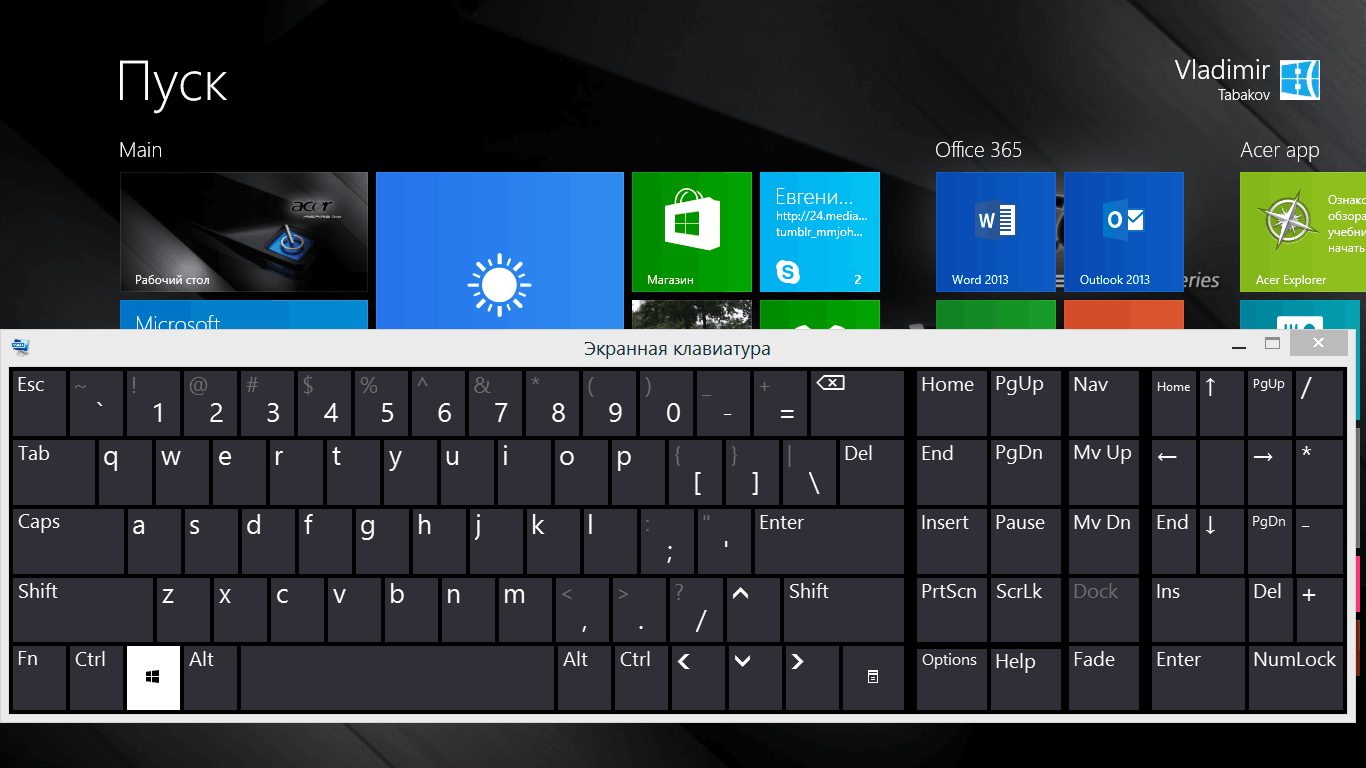
Futtasson egy elektronikus billentyűzetet a "Windows 8" -ben
Kapcsolja be a virtuális billentyűzetet " Windows 8."A" Vezérlőpult»:
- Menj " Rajt"És a bal alsó részén a kezdőképernyő, kattintson a nyíl irányítására.
- Mi áthelyezünk az alkalmazások listáját, keresve " Vezérlőpult- És menj hozzá
- Következő, menj " Különleges képességek"És futtassa a képernyőn megjelenő billentyűzetet
Kapcsolja be a virtuális billentyűzetet " Windows 8."A" Keresés»:
- Egyidejűleg kattintson a gombokra. GYŐZELEM."És" W.”
- Ezután állítsa be a keresési paramétereket a Be telepítéssel " Mindenhol»
- A Keresési sávban írja be a "Képernyő billentyűzetét", kattintson a " Keresés", Majd kattintson a Talált programra" Képernyőbejárat».
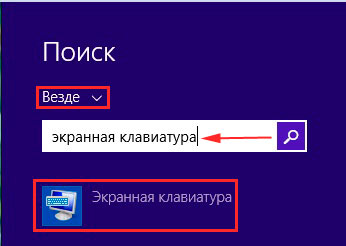
Futtasson egy elektronikus billentyűzetet a "Windows 8" -ben
A képernyőn megjelenő billentyűzet használata?
Használja a virtuális billentyűzet elég egyszerű. Már említettük, hogy magasabb. A virtuális billentyűzet úgy néz ki, mint a fizikai - minden kulcs ugyanabban a sorrendben és ugyanazon a helyeken található (" BELÉP”, “F1.—F12.", Hely, betűk, számok stb.):
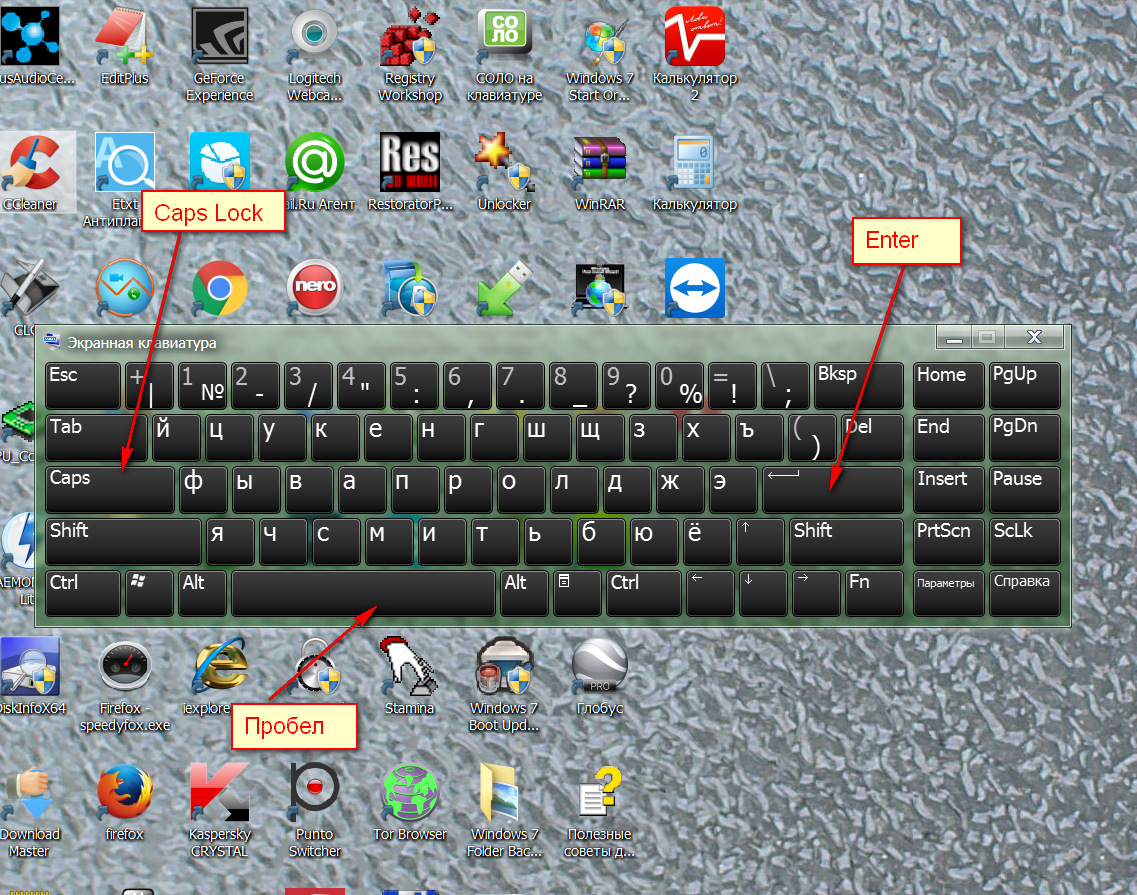
A képernyőn megjelenő billentyűzet használata?
A szöveget az egér megnyomásával írhatja be az egyes virtuális kulcsra. A szokásos módon bezárnia kell a virtuális billentyűzetet - a jobb felső sarokban lévő kereszt megnyomásával.
Videó: Hogyan kapcsolja be a képernyőn megjelenő billentyűzetet a "Windows10", "Windows 8" és "Windows 7" -re?

nagyon szépen köszönöm